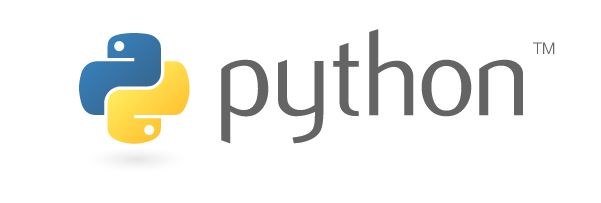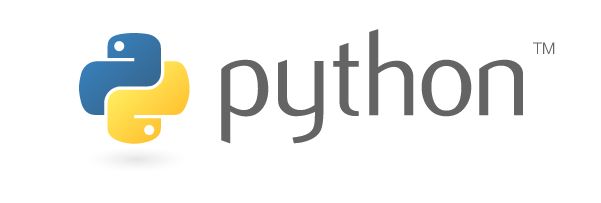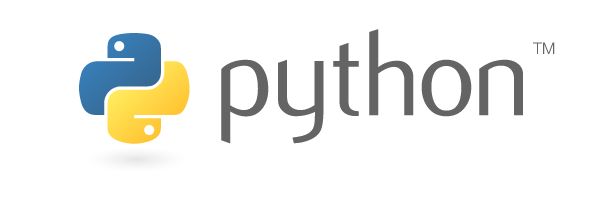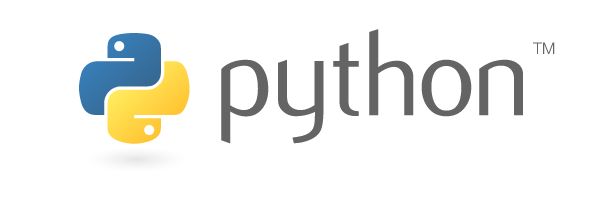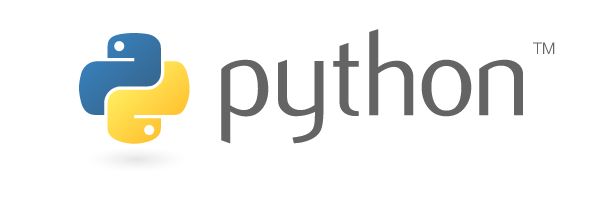🙆♂️ 길이와 직경 설정 class BallAndStick: def __init__(self, gid): self._gid = gid self.soma = h.Section(name='soma', cell=self) self.dend = h.Section(name='dend', cell=self) self.dend.connect(self.soma) self.soma.L = self.soma.diam = 12.6157 self.dend.L = 200 self.dend.diam = 1 def __repr__(self): return 'BallAndStick[{}]'.format(self._gid) my_cell = BallAndStick(0) 소마의 길이와 직경은 12.6157µm 수상돌기의 길이는 200..